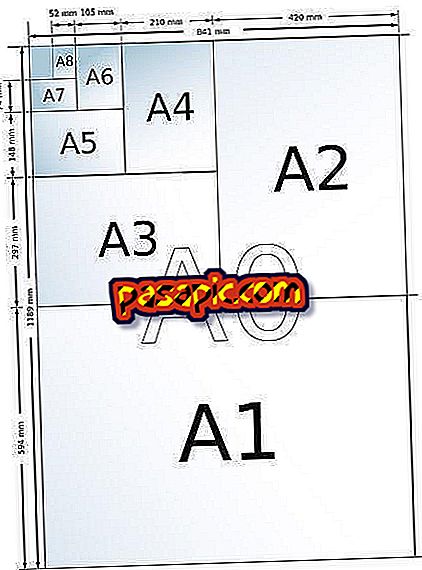Как отрегулировать резкость в мониторе My Computer

Чтобы добиться наилучшей резкости вашего монитора, зависит от того, какой у вас монитор. ЭЛТ-мониторы, ЖК-мониторы и мониторы ноутбуков ведут себя по-разному и обычно требуют разных настроек разрешения. Например, широкие экраны по размеру более горизонтальны, чем экраны ЭЛТ. Хотя у ноутбуков широкие экраны, их детали, как правило, меньше, чем у большинства ЖК-экранов, которые представляют собой широкие экраны, предназначенные для отдельного подключения жестко работающей системы накопителей. Прежде чем пытаться любым другим способом отрегулировать резкость монитора MY PC, установите рекомендуемые настройки для размера экрана вашего монитора.
- Windows 7
1
Нажмите кнопку «Пуск», нажмите «Панель управления» и нажмите «Настроить разрешение экрана». Затем нажмите «Внешний вид и персонализация».
2
Нажмите «Разрешение» в раскрывающемся списке и нажмите «Разрешение, которое рекомендуется», чтобы выбрать его. Нажмите «ОК». Если резкость на экране вашего компьютера все еще не зафиксирована, перейдите к следующему шагу.
3
Повторите шаги 1 и 2, а затем нажмите «Решение» в раскрывающемся списке. Если у вас есть ЭЛТ-монитор, перейдите к следующему шагу, если у вас широкоэкранный ЖК-монитор, перейдите к шагу 5, если у вас есть ноутбук, перейдите к шагу 6.
4
Выберите монитор CRT, который соответствует размеру монитора, подключенного к вашему компьютеру. Выберите «1280 x 1024», если у вас ЭЛТ от 17 до 19 дюймов, выберите «1600 x 1200», если у вас ЭЛТ-монитор размером 20 дюймов или больше. Нажмите «ОК».
5
Выберите «1280 x 1024», если ваш широкоэкранный ЖК-монитор имеет соотношение 19 дюймов, выберите «1600 x 1200», если у вас стандартное 20-дюймовое соотношение. Выберите «1680 x 1050», если экран имеет ширину от 20 до 22 дюймов. Для 24-дюймового или большего ЖК-экрана выберите «1920 x 1200». Нажмите «ОК».
6
Выберите «1680 x 1050», если у вас экран ноутбука шириной 17 дюймов, и нажмите «ОК».
- Посетите веб-сайт производителя вашего монитора, если он продолжает показывать проблемы с резкостью. Возможно, потребуется установить новый драйвер или монитор может быть несовместим с операционной системой компьютера.